- Auteur Lauren Nevill [email protected].
- Public 2023-12-23 20:10.
- Laatst gewijzigd 2025-01-23 15:15.
Eén verkeerde beweging is voldoende om een computervirus op het internet te krijgen. Sites "voor volwassenen", e-mails van onbekende gebruikers met links, bronnen waar u allerlei toepassingen kunt downloaden, worden als potentieel gevaarlijk beschouwd.
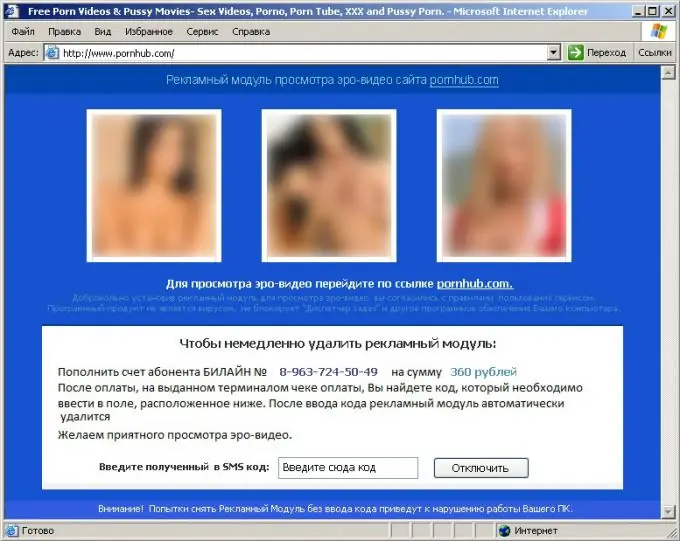
instructies:
Stap 1
Als de anti-malwaremaatregelen onvoldoende zijn en er verschijnt een banner in uw browser die duidelijk wijst op het blokkeren van zijn werk, dan is de computer geïnfecteerd met een ransomware-virus. Een alarmerend signaal zou moeten zijn dat de computer zichzelf opnieuw opstart nadat op de knop "Ja" is gedrukt als reactie op de uitnodiging van een onbekende toepassing om wijzigingen aan te brengen op de lokale schijf. Vaak bevatten deze banners een pornofoto, maar ze kunnen ook zonder afbeelding zijn. Maar de vereiste om een sms-bericht naar een kort nummer te sturen, is voor hen een verplicht kenmerk. In de regel is er ook een countdown-teller, wanneer deze op nul wordt gezet, worden al uw bestanden zogenaamd gewist. In feite is dit slechts een psychologische truc - moderne ransomware-virussen kunnen geen gegevens van een lokale schijf vernietigen of u permanent de toegang tot internet ontnemen. Maar ze kunnen ernstige paniek veroorzaken.
Stap 2
Het eerste wat je moet doen, of beter gezegd, wat je zeker niet moet doen, is een bericht sturen. Negeer het verzoek gewoon. Het opgegeven nummer en het kwaadaardige programma zijn op geen enkele manier met elkaar verbonden. Bovendien kan het bedrag dat van uw persoonlijke rekening wordt afgeschreven meerdere malen hoger zijn dan de voorgeschreven kosten van de ontgrendelcode. En het antwoordbericht zal in de meeste gevallen niet volgen.
Stap 3
Zorg voor internettoegang via uw telefoon, of beter nog - een andere computer, want u moet mogelijk antivirusprogramma's opnemen.
Stap 4
Probeer zelf de ontgrendelcode te vinden op deze sites • Kaspersky Lab Debloker https://support.kaspersky.ru/viruses/deblocker• Dr. Web antivirus https://www.drweb.com/unlocker/ • ESET technische ondersteuning https:// www.esetnod32.ru/.support/winlock/ Als de code heeft geholpen, controleer dan na het verwijderen van de banner uw computer met een antivirusprogramma. Hiermee worden de overblijfselen van malware verwijderd die later crashes kunnen veroorzaken.
Stap 5
Als de code niet past, download dan het hulpprogramma om de computer te herstellen. • Digita_Cure https://www.kaspersky.ru/support/downloads/utils/digita_cure.zip• CureIt https://www.freedrweb.com/cureit/• AVPTool https://support.kaspersky.ru/viruses/avptool2010 ? level = 2 Voordat u de bewerking start, start u uw computer opnieuw op en selecteert u de veilige bedrijfsmodus. Start de hulpprogrammamedia en voer een volledige scan uit van alle bestanden. Het kan enkele uren duren om het probleem op te lossen, waarna de banner zal verdwijnen en de browser zal worden hersteld.






